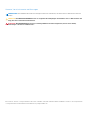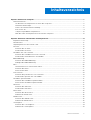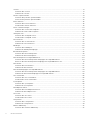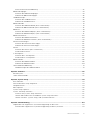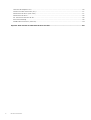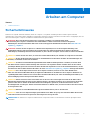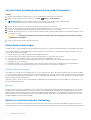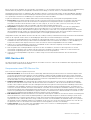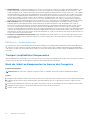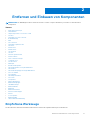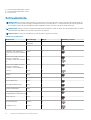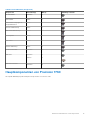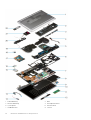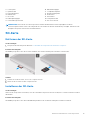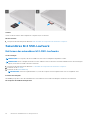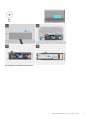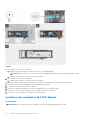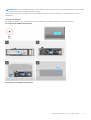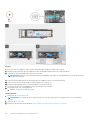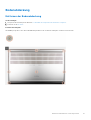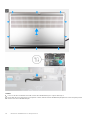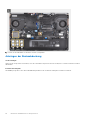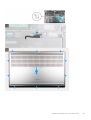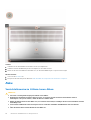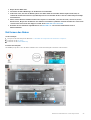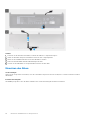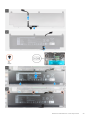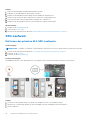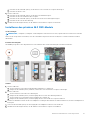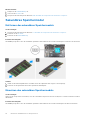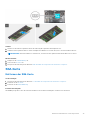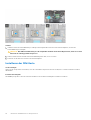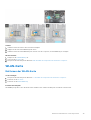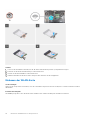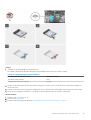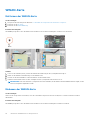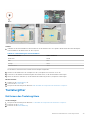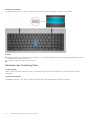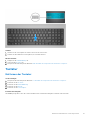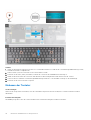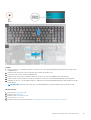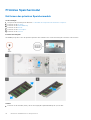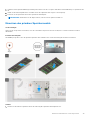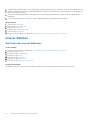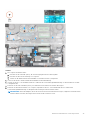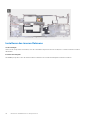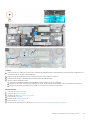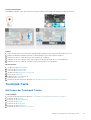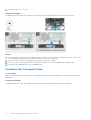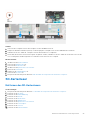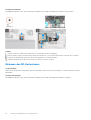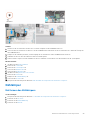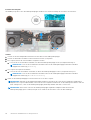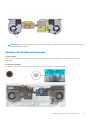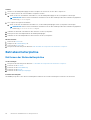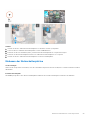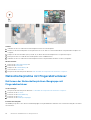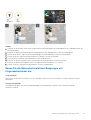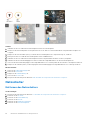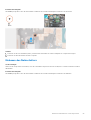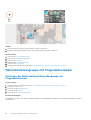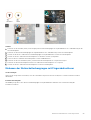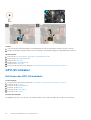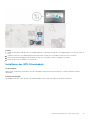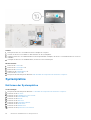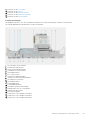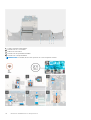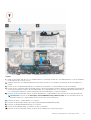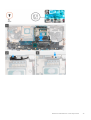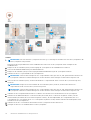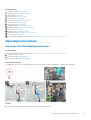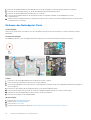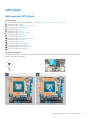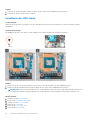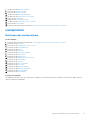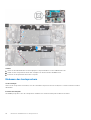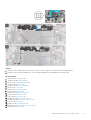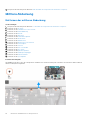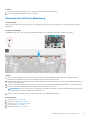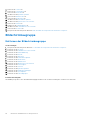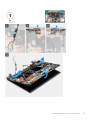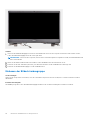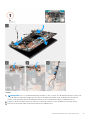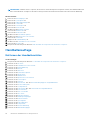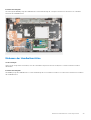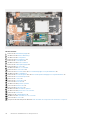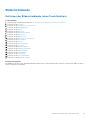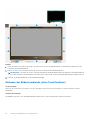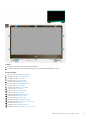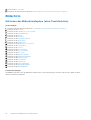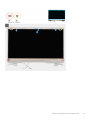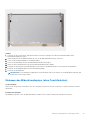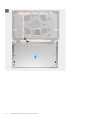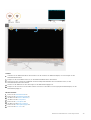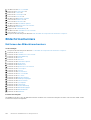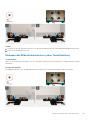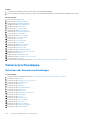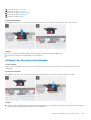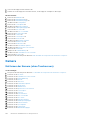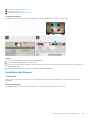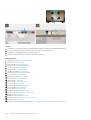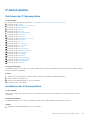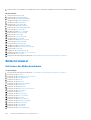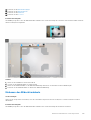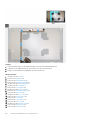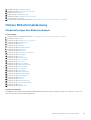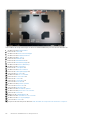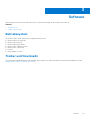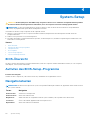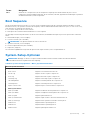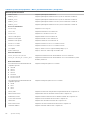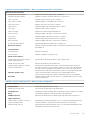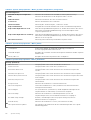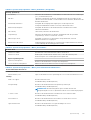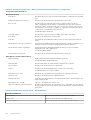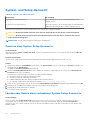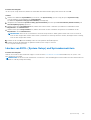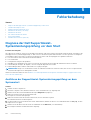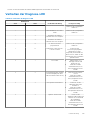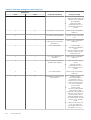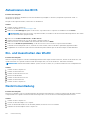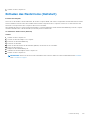Precision 7760
Service-Handbuch
Vorschriftenmodell: P44E
Vorschriftentyp: P44E002
Juni 2021
Rev. A00

Hinweise, Vorsichtshinweise und Warnungen
ANMERKUNG: Eine ANMERKUNG macht auf wichtige Informationen aufmerksam, mit denen Sie Ihr Produkt besser einsetzen
können.
VORSICHT: Ein VORSICHTSHINWEIS warnt vor möglichen Beschädigungen der Hardware oder vor Datenverlust und
zeigt, wie diese vermieden werden können.
WARNUNG: Mit WARNUNG wird auf eine potenziell gefährliche Situation hingewiesen, die zu Sachschäden,
Verletzungen oder zum Tod führen kann.
© 2021 Dell Inc. oder ihre Tochtergesellschaften. Alle Rechte vorbehalten. Dell, EMC und andere Marken sind Marken von Dell Inc. oder entsprechenden
Tochtergesellschaften. Andere Marken können Marken ihrer jeweiligen Inhaber sein.

Kapitel 1: Arbeiten am Computer...................................................................................................... 7
Sicherheitshinweise............................................................................................................................................................... 7
Vor der Arbeit an Komponenten im Innern des Computers....................................................................................... 8
Sicherheitsvorkehrungen................................................................................................................................................8
Schutz vor elektrostatischer Entladung....................................................................................................................... 8
ESD-Service-Kit...............................................................................................................................................................9
Transport empfindlicher Komponenten.......................................................................................................................10
Nach der Arbeit an Komponenten im Inneren des Computers.................................................................................10
Kapitel 2: Entfernen und Einbauen von Komponenten........................................................................11
Empfohlene Werkzeuge.......................................................................................................................................................11
Schraubenliste...................................................................................................................................................................... 12
Hauptkomponenten von Precision 7760...........................................................................................................................13
SD-Karte................................................................................................................................................................................15
Entfernen der SD-Karte................................................................................................................................................ 15
Installieren der SD-Karte............................................................................................................................................... 15
Sekundäres M.2 SSD-Laufwerk.........................................................................................................................................16
Entfernen des sekundären M.2-SSD-Laufwerks....................................................................................................... 16
Installieren des sekundären M.2 SSD-Moduls............................................................................................................ 18
Bodenabdeckung..................................................................................................................................................................21
Entfernen der Bodenabdeckung...................................................................................................................................21
Anbringen der Bodenabdeckung..................................................................................................................................24
Akku.......................................................................................................................................................................................26
Vorsichtshinweise zu Lithium-Ionen-Akkus................................................................................................................26
Entfernen des Akkus..................................................................................................................................................... 27
Einsetzen des Akkus......................................................................................................................................................28
SSD-Laufwerk......................................................................................................................................................................30
Entfernen des primären M.2-SSD-Laufwerks........................................................................................................... 30
Installieren des primären M.2 SSD-Moduls................................................................................................................. 31
Sekundäres Speichermodul................................................................................................................................................32
Entfernen des sekundären Speichermoduls...............................................................................................................32
Einsetzen des sekundären Speichermoduls............................................................................................................... 32
SIM-Karte.............................................................................................................................................................................33
Entfernen der SIM-Karte..............................................................................................................................................33
Installieren der SIM-Karte.............................................................................................................................................34
WLAN-Karte........................................................................................................................................................................ 35
Entfernen der WLAN-Karte......................................................................................................................................... 35
Einbauen der WLAN-Karte...........................................................................................................................................36
WWAN-Karte.......................................................................................................................................................................38
Entfernen der WWAN-Karte........................................................................................................................................38
Einbauen der WWAN-Karte......................................................................................................................................... 38
Tastaturgitter.......................................................................................................................................................................39
Entfernen des Tastaturgitters..................................................................................................................................... 39
Einbauen des Tastaturgitters.......................................................................................................................................40
Inhaltsverzeichnis
Inhaltsverzeichnis 3

Tastatur................................................................................................................................................................................. 41
Entfernen der Tastatur..................................................................................................................................................41
Einbauen der Tastatur...................................................................................................................................................42
Primäres Speichermodul.....................................................................................................................................................44
Entfernen des primären Speichermoduls....................................................................................................................44
Einsetzen des primären Speichermoduls....................................................................................................................45
Innerer Rahmen................................................................................................................................................................... 46
Entfernen des inneren Rahmens................................................................................................................................. 46
Installieren des inneren Rahmens................................................................................................................................ 48
Smart Card-Kartenträger...................................................................................................................................................50
Entfernen des SmartCard-Lesegeräts....................................................................................................................... 50
Einbauen des SmartCard-Lesegeräts.........................................................................................................................50
Touchpad-Taste...................................................................................................................................................................51
Entfernen der Touchpad-Tasten..................................................................................................................................51
Installieren der Touchpad-Tasten................................................................................................................................52
SD-Kartenleser.................................................................................................................................................................... 53
Entfernen des SD-Kartenlesers...................................................................................................................................53
Einbauen des SD-Kartenlesers.....................................................................................................................................54
Kühlkörper............................................................................................................................................................................ 55
Entfernen des Kühlkörpers...........................................................................................................................................55
Einbauen der Kühlkörperbaugruppe............................................................................................................................ 57
Betriebsschalterplatine....................................................................................................................................................... 58
Entfernen der Netzschalterplatine..............................................................................................................................58
Einbauen der Netzschalterplatine............................................................................................................................... 59
Netzschalterplatine mit Fingerabdruckleser.................................................................................................................... 60
Entfernen der Netzschalterplatinen-Baugruppe mit Fingerabdruckleser.............................................................. 60
Bauen Sie die Netzschalterplatinen-Baugruppe mit Fingerabdruckleser ein..........................................................61
Netzschalter.........................................................................................................................................................................62
Entfernen des Netzschalters....................................................................................................................................... 62
Einbauen des Netzschalters.........................................................................................................................................63
Netzschalterbaugruppe mit Fingerabdruckleser............................................................................................................. 64
Entfernen der Netzschalterplatinen-Baugruppe mit Fingerabdruckleser...............................................................64
Einbauen der Netzschalterbaugruppe mit Fingerabdruckleser................................................................................65
GPU-Stromkabel................................................................................................................................................................. 66
Entfernen des GPU-Stromkabels................................................................................................................................66
Installieren des GPU-Stromkabels............................................................................................................................... 67
Systemplatine.......................................................................................................................................................................68
Entfernen der Systemplatine....................................................................................................................................... 68
Einbauen der Systemplatine......................................................................................................................................... 72
Netzadapteranschluss........................................................................................................................................................ 75
Entfernen des Netzadapteranschlusses.....................................................................................................................75
Einbauen des Netzadapter-Ports................................................................................................................................ 76
GPU-Karte............................................................................................................................................................................77
Entfernen der GPU-Karte.............................................................................................................................................77
Installieren der GPU-Karte............................................................................................................................................78
Lautsprecher........................................................................................................................................................................ 79
Entfernen des Lautsprechers.......................................................................................................................................79
Einbauen des Lautsprechers........................................................................................................................................80
Mittlere Abdeckung.............................................................................................................................................................82
Entfernen der mittleren Abdeckung............................................................................................................................82
4
Inhaltsverzeichnis

Einsetzen der mittleren Abdeckung............................................................................................................................ 83
Bildschirmbaugruppe...........................................................................................................................................................84
Entfernen der Bildschirmbaugruppe............................................................................................................................84
Einbauen der Bildschirmbaugruppe.............................................................................................................................86
Handballenauflage............................................................................................................................................................... 88
Entfernen der Handballenstütze..................................................................................................................................88
Einbauen der Handballenstütze................................................................................................................................... 89
Bildschirmblende...................................................................................................................................................................91
Entfernen der Bildschirmblende (ohne Touchfunktion)............................................................................................91
Einbauen der Bildschirmblende (ohne Touchfunktion).............................................................................................92
Bildschirm............................................................................................................................................................................. 94
Entfernen des Bildschirmdisplays (ohne Touchfunktion).........................................................................................94
Einbauen des Bildschirmdisplays (ohne Touchfunktion)...........................................................................................97
Bildschirmscharniere..........................................................................................................................................................100
Entfernen des Bildschirmscharniers.......................................................................................................................... 100
Einbauen des Bildschirmscharniers (ohne Touchfunktion)..................................................................................... 101
Kameraverschlusskappe....................................................................................................................................................102
Entfernen der Kameraverschlusskappe.................................................................................................................... 102
Einbauen der Kameraverschlusskappe......................................................................................................................103
Kamera................................................................................................................................................................................ 104
Entfernen der Kamera (ohne Touchscreen)............................................................................................................ 104
Installieren der Kamera................................................................................................................................................105
P-Sensorplatine..................................................................................................................................................................107
Entfernen der P-Sensorplatine...................................................................................................................................107
Installieren der P-Sensorplatine..................................................................................................................................107
Bildschirmkabel...................................................................................................................................................................108
Entfernen des Bildschirmkabels................................................................................................................................. 108
Einbauen des Bildschirmkabels...................................................................................................................................109
Hintere Bildschirmabdeckung............................................................................................................................................ 111
Wiederbefestigen des Bildschirmkabels......................................................................................................................111
Kapitel 3: Software.......................................................................................................................113
Betriebssystem....................................................................................................................................................................113
Treiber und Downloads...................................................................................................................................................... 113
Kapitel 4: System-Setup............................................................................................................... 114
BIOS-Übersicht...................................................................................................................................................................114
Aufrufen des BIOS-Setup-Programms............................................................................................................................114
Navigationstasten...............................................................................................................................................................114
Boot Sequence....................................................................................................................................................................115
System-Setup-Optionen....................................................................................................................................................115
System- und Setup-Kennwort......................................................................................................................................... 122
Zuweisen eines System-Setup-Kennworts...............................................................................................................122
Löschen oder Ändern eines vorhandenen System-Setup-Kennworts..................................................................122
Löschen von BIOS- (System-Setup) und Systemkennwörtern.............................................................................123
Kapitel 5: Fehlerbehebung............................................................................................................ 124
Diagnose der Dell SupportAssist-Systemleistungsprüfung vor dem Start................................................................. 124
Ausführen der SupportAssist-Systemleistungsprüfung vor dem Systemstart.................................................... 124
Inhaltsverzeichnis
5

Verhalten der Diagnose-LED............................................................................................................................................ 125
Zurücksetzen der Echtzeituhr (RTC)..............................................................................................................................127
Aktualisieren des BIOS (USB-Stick)................................................................................................................................ 127
Aktualisieren des BIOS.......................................................................................................................................................128
Ein- und Ausschalten des WLAN..................................................................................................................................... 128
Reststromentladung.......................................................................................................................................................... 128
Entladen des Reststroms (Kaltstart)...............................................................................................................................129
Kapitel 6: Hilfe erhalten und Kontaktaufnahme mit Dell...................................................................130
6 Inhaltsverzeichnis

Arbeiten am Computer
Themen:
• Sicherheitshinweise
Sicherheitshinweise
Beachten Sie folgende Sicherheitsrichtlinien, damit Ihr Computer vor möglichen Schäden geschützt und Ihre eigene Sicherheit
sichergestellt ist. Wenn nicht anders angegeben, wird bei jedem in diesem Dokument enthaltenen Verfahren davon ausgegangen, dass Sie
die im Lieferumfang des Computers enthaltenen Sicherheitshinweise gelesen haben.
WARNUNG: Bevor Sie Arbeiten im Inneren des Computers ausführen, lesen Sie zunächst die im
Lieferumfang des Computers enthaltenen Sicherheitshinweise. Weitere Informationen zur bestmöglichen
Einhaltung der Sicherheitsrichtlinien finden Sie auf der Homepage zur Richtlinienkonformität unter www.dell.com/
regulatory_compliance.
WARNUNG: Trennen Sie den Computer von sämtlichen Stromquellen, bevor Sie die Computerabdeckung oder
Verkleidungselemente entfernen. Bringen Sie nach Abschluss der Arbeiten innerhalb des Computers wieder alle
Abdeckungen, Verkleidungselemente und Schrauben an, bevor Sie den Computer erneut an das Stromnetz anschließen.
VORSICHT: Achten Sie auf eine ebene, trockene und saubere Arbeitsfläche, um Schäden am Computer zu vermeiden.
VORSICHT: Greifen Sie Bauteile und Karten nur an den Außenkanten und berühren Sie keine Steckverbindungen oder
Kontakte, um Schäden an diesen zu vermeiden.
VORSICHT: Sie dürfen nur Fehlerbehebungsmaßnahmen durchführen und Reparaturen vornehmen, wenn Sie durch
das Dell Team für technische Unterstützung dazu autorisiert oder angeleitet wurden. Schäden durch nicht von Dell
genehmigte Wartungsversuche werden nicht durch die Garantie abgedeckt. Lesen Sie die Sicherheitshinweise, die Sie
zusammen mit dem Produkt erhalten haben bzw. die unter www.dell.com/regulatory_compliance bereitgestellt werden.
VORSICHT: Bevor Sie Komponenten im Innern des Computers berühren, müssen Sie sich erden. Berühren Sie
dazu eine nicht lackierte Metalloberfläche, beispielsweise Metallteile an der Rückseite des Computers. Berühren Sie
regelmäßig während der Arbeiten eine nicht lackierte metallene Oberfläche, um statische Aufladungen abzuleiten, die
zur Beschädigung interner Komponenten führen können.
VORSICHT: Ziehen Sie beim Trennen eines Kabels nur am Stecker oder an der Zuglasche und nicht am Kabel selbst.
Einige Kabel verfügen über Anschlussstecker mit Sperrzungen oder Fingerschrauben, die vor dem Trennen des Kabels
gelöst werden müssen. Ziehen Sie die Kabel beim Trennen möglichst gerade ab, um die Anschlussstifte nicht zu
beschädigen bzw. zu verbiegen. Stellen Sie beim Anschließen von Kabeln sicher, dass die Anschlüsse korrekt orientiert
und ausgerichtet sind.
VORSICHT: Drücken Sie auf im Medienkartenlesegerät installierte Karten, um sie auszuwerfen.
VORSICHT: Seien Sie vorsichtig beim Umgang mit Lithium-Ionen-Akkus in Laptops. Geschwollene Akkus dürfen nicht
verwendet werden und sollten ausgetauscht und fachgerecht entsorgt werden.
ANMERKUNG: Die Farbe Ihres Computers und bestimmter Komponenten kann von den in diesem Dokument gezeigten Farben
abweichen.
1
Arbeiten am Computer 7

Vor der Arbeit an Komponenten im Innern des Computers
Schritte
1. Speichern und schließen Sie alle geöffneten Dateien und beenden Sie alle geöffneten Programme.
2. Fahren Sie den Computer herunter. Klicken Sie auf Start >
Ein/Aus > Herunterfahren.
ANMERKUNG: Wenn Sie ein anderes Betriebssystem benutzen, lesen Sie bitte in der entsprechenden
Betriebssystemdokumentation nach, wie der Computer heruntergefahren wird.
3. Trennen Sie Ihren Computer sowie alle daran angeschlossenen Geräte vom Stromnetz.
4. Trennen Sie alle angeschlossenen Netzwerkgeräte und Peripheriegeräte wie z. B. Tastatur, Maus und Monitor vom Computer.
5. Entfernen Sie alle Medienkarten und optische Datenträger aus dem Computer, falls vorhanden.
6. Nachdem alle Kabel und Geräte vom Computer getrennt wurden, halten Sie den Betriebsschalter für fünf Sekunden gedrückt, um die
Systemplatine zu erden.
VORSICHT: Legen Sie den Computer auf einer ebenen, weichen und sauberen Oberfläche ab, um Kratzer auf dem
Bildschirm zu verhindern.
7. Legen Sie den Computer mit der Oberseite nach unten.
Sicherheitsvorkehrungen
Im Kapitel zu den Vorsichtsmaßnahmen werden die primären Schritte, die vor der Demontage durchzuführen sind, detailliert beschrieben.
Lesen Sie die folgenden Vorsichtsmaßnahmen vor der Durchführung von Installations- oder Reparaturverfahren, bei denen es sich um
Demontage oder Neumontage handelt:
● Schalten Sie das System und alle angeschlossenen Peripheriegeräte aus.
● Trennen Sie das System und alle angeschlossenen Peripheriegeräte von der Netzstromversorgung.
● Trennen Sie alle Netzwerkkabel, Telefon- und Telekommunikationsverbindungen vom System.
● Verwenden Sie ein ESD-Service-Kit beim Arbeiten im Inneren eines TabletsNotebooks, um Schäden durch elektrostatische
Entladungen (ESD) zu vermeiden.
● Nach dem Entfernen von Systemkomponenten setzen Sie die entfernte Komponente vorsichtig auf eine antistatische Matte.
● Tragen Sie Schuhe mit nicht leitenden Gummisohlen, um das Risiko eines Stromschlags zu reduzieren.
Standby-Stromversorgung
Dell-Produkte mit Standby-Stromversorgung müssen vom Strom getrennt sein, bevor das Gehäuse geöffnet wird. Systeme mit Standby-
Stromversorgung werden im ausgeschalteten Zustand mit einer minimalen Stromzufuhr versorgt. Durch die interne Stromversorgung kann
das System remote eingeschaltet werden (Wake on LAN), vorübergehend in einen Ruhemodus versetzt werden und verfügt über andere
erweiterte Energieverwaltungsfunktionen.
Nach dem Trennen von der Stromversorgung und dem Gedrückthalten des Betriebsschalters für 15 Sekunden sollte der Reststrom von
der Systemplatine entladen sein.
Bonding
Bonding ist eine Methode zum Anschließen von zwei oder mehreren Erdungsleitern an dieselbe elektrische Spannung. Dies erfolgt durch
die Nutzung eines Field Service Electrostatic Discharge (ESD)-Kits. Stellen Sie beim Anschließen eines Bonddrahts sicher, dass er mit
blankem Metall und nicht mit einer lackierten oder nicht metallischen Fläche verbunden ist. Das Armband sollte sicher sitzen und sich in
vollem Kontakt mit Ihrer Haut befinden. Entfernen Sie außerdem sämtlichen Schmuck wie Uhren, Armbänder oder Ringe, bevor Sie die
Bonding-Verbindung mit dem Geräte herstellen.
Schutz vor elektrostatischer Entladung
Die elektrostatische Entladung ist beim Umgang mit elektronischen Komponenten, insbesondere empfindlichen Komponenten wie z. B.
Erweiterungskarten, Prozessoren, Speicher-DIMMs und Systemplatinen, ein wichtiges Thema. Sehr leichte Ladungen können Schaltkreise
8
Arbeiten am Computer

bereits auf eine Weise schädigen, die eventuell nicht offensichtlich ist (z. B. zeitweilige Probleme oder eine verkürzte Produktlebensdauer).
Da die Branche auf geringeren Leistungsbedarf und höhere Dichte drängt, ist der ESD-Schutz von zunehmender Bedeutung.
Aufgrund der höheren Dichte von Halbleitern, die in aktuellen Produkten von Dell verwendet werden, ist die Empfindlichkeit gegenüber
Beschädigungen durch elektrostatische Entladungen inzwischen größer als bei früheren Dell-Produkten. Aus diesem Grund sind einige
zuvor genehmigte Verfahren zur Handhabung von Komponenten nicht mehr anwendbar.
Es gibt zwei anerkannte Arten von Schäden durch elektrostatische Entladung (ESD): katastrophale und gelegentliche Ausfälle.
● Katastrophal: Katastrophale Ausfälle machen etwa 20 Prozent der ESD-bezogenen Ausfälle aus. Der Schaden verursacht einen
sofortigen und kompletten Verlust der Gerätefunktion. Ein Beispiel eines katastrophalen Ausfalls ist ein Speicher-DIMM, das
einen elektrostatischen Schock erhalten hat und sofort das Symptom „No POST/No Video“ (Kein POST/Kein Video) mit einem
Signaltoncode erzeugt, der im Falle von fehlendem oder nicht funktionsfähigem Speicher ertönt.
● Gelegentlich: Gelegentliche Ausfälle machen etwa 80 Prozent der ESD-bezogenen Ausfälle aus. Die hohe Rate gelegentlicher
Ausfälle bedeutet, dass auftretende Schäden in den meisten Fällen nicht sofort zu erkennen sind. Das DIMM erhält einen
elektrostatischen Schock, aber die Ablaufverfolgung erfolgt nur langsam, sodass nicht sofort ausgehende Symptome im Bezug auf
die Beschädigung erzeugt werden. Die Verlangsamung der Ablaufverfolgung kann Wochen oder Monate andauern und kann in der
Zwischenzeit zur Verschlechterung der Speicherintegrität, zu zeitweiligen Speicherfehlern usw. führen.
Gelegentliche Ausfälle (auch bekannt als latente Ausfälle oder „walking wounded“) sind deutlich schwieriger zu erkennen und zu beheben.
Führen Sie die folgenden Schritte durch, um Beschädigungen durch elektrostatische Entladungen zu vermeiden:
● Verwenden Sie ein kabelgebundenes ESD-Armband, das ordnungsgemäß geerdet ist. Die Verwendung von drahtlosen antistatischen
Armbändern ist nicht mehr zulässig; sie bieten keinen ausreichenden Schutz. Das Berühren des Gehäuses vor der Handhabung von
Komponenten bietet keinen angemessenen ESD-Schutz auf Teilen mit erhöhter Empfindlichkeit auf ESD-Schäden.
● Arbeiten Sie mit statikempfindlichen Komponenten ausschließlich in einer statikfreien Umgebung. Verwenden Sie nach Möglichkeit
antistatische Bodenmatten und Werkbankunterlagen.
● Beim Auspacken einer statikempfindlichen Komponente aus dem Versandkarton, entfernen Sie die Komponente erst aus der
antistatischen Verpackung, wenn Sie bereit sind, die Komponente tatsächlich zu installieren. Stellen Sie vor dem Entfernen der
antistatischen Verpackung sicher, dass Sie statische Elektrizität aus Ihrem Körper ableiten.
● Legen Sie eine statikempfindliche Komponente vor deren Transport in einen antistatischen Behälter oder eine antistatische
Verpackung.
ESD-Service-Kit
Das nicht kontrollierte Service-Kit ist das am häufigsten verwendete Service-Kit. Jedes Service-Kit beinhaltet drei Hauptkomponenten:
antistatische Matte, Armband, und Bonddraht.
Komponenten eines ESD-Service-Kits
ESD-Service-Kits enthalten folgende Komponenten:
● Antistatische Matte: Die antistatische Matte ist ableitfähig. Während Wartungsverfahren können Sie Teile darauf ablegen. Wenn
Sie mit einer antistatischen Matte arbeiten, sollte Ihr Armband fest angelegt und der Bonddraht mit der Matte und mit sämtlichen
blanken Metallteilen im System verbunden sein, an denen Sie arbeiten. Nach ordnungsgemäßer Bereitstellung können Ersatzteile aus
dem ESD-Beutel entnommen und auf der Matte platziert werden. ESD-empfindliche Elemente sind sicher geschützt – in Ihrer Hand,
auf der ESD-Matte, im System oder innerhalb des Beutels.
● Armband und Bonddraht: Das Armband und der Bonddraht können entweder direkt zwischen Ihrem Handgelenk und blankem
Metall auf der Hardware befestigt werden, falls die ESD-Matte nicht erforderlich ist, oder mit der antistatischen Matte verbunden
werden, sodass Hardware geschützt wird, die vorübergehend auf der Matte platziert wird. Die physische Verbindung zwischen dem
Armband bzw. dem Bonddraht und Ihrer Haut, der ESD-Matte und der Hardware wird als Bonding bezeichnet. Verwenden Sie nur
Service-Kits mit einem Armband, einer Matte und Bonddraht. Verwenden Sie niemals kabellose Armbänder. Bedenken Sie immer, dass
bei den internen Kabeln eines Erdungsarmbands die Gefahr besteht, dass sie durch normale Abnutzung beschädigt werden, und daher
müssen Sie regelmäßig mit einem Armbandtester geprüft werden, um versehentliche ESD-Hardwareschäden zu vermeiden. Es wird
empfohlen, das Armband und den Bonddraht mindestens einmal pro Woche zu überprüfen.
● ESD Armbandtester: Die Kabel innerhalb eines ESD-Armbands sind anfällig für Schäden im Laufe der Zeit. Bei der Verwendung eines
nicht kontrollierten Kits sollten Sie das Armband regelmäßig vor jeder Wartungsanfrage bzw. mindestens einmal pro Woche testen.
Ein Armbandtester ist für diese Zwecke die beste Lösung. Wenn Sie keinen eigenen Armbandtester besitzen, fragen Sie bei Ihrem
regionalen Büro nach, ob dieses über einen verfügt. Stecken Sie für den Test den Bonddraht des Armbands in den Tester (während
das Armband an Ihrem Handgelenk angelegt ist) und drücken Sie die Taste zum Testen. Eine grüne LED leuchtet auf, wenn der Test
erfolgreich war. Eine rote LED leuchtet auf und ein Alarmton wird ausgegeben, wenn der Test fehlschlägt.
● Isolatorelemente: Es ist sehr wichtig, ESD-empfindliche Geräte, wie z. B. Kunststoff-Kühlkörpergehäuse, von internen Teilen
fernzuhalten, die Isolatoren und oft stark geladen sind.
Arbeiten am Computer
9

● Arbeitsumgebung: Vor der Bereitstellung des ESD-Service-Kits sollten Sie die Situation am Standort des Kunden überprüfen. Zum
Beispiel unterscheidet sich die Bereitstellung des Kits für eine Serverumgebung von der Bereitstellung für eine Desktop-PC- oder
mobile Umgebung. Server werden in der Regel in einem Rack innerhalb eines Rechenzentrums montiert. Desktop-PCs oder tragbare
Geräte befinden sich normalerweise auf Schreibtischen oder an Arbeitsplätzen. Achten Sie stets darauf, dass Sie über einen großen,
offenen, ebenen und übersichtlichen Arbeitsbereich mit ausreichend Platz für die Bereitstellung des ESD-Kits und mit zusätzlichem
Platz für den jeweiligen Systemtyp verfügen, den Sie reparieren. Der Arbeitsbereich sollte zudem frei von Isolatoren sein, die zu
einem ESD-Ereignis führen können. Isolatoren wie z. B. Styropor und andere Kunststoffe sollten vor dem physischen Umgang mit
Hardwarekomponenten im Arbeitsbereich immer mit mindestens 12" bzw. 30 cm Abstand von empfindlichen Teilen platziert werden.
● ESD-Verpackung: Alle ESD-empfindlichen Geräte müssen in einer Schutzverpackung zur Vermeidung von elektrostatischer
Aufladung geliefert und empfangen werden. Antistatische Beutel aus Metall werden bevorzugt. Beschädigte Teile sollten Sie
immer unter Verwendung des gleichen ESD-Beutels und der gleichen ESD-Verpackung zurückschicken, die auch für den Versand
des Teils verwendet wurde. Der ESD-Beutel sollte zugefaltet und mit Klebeband verschlossen werden und Sie sollten dasselbe
Schaumstoffverpackungsmaterial verwenden, das in der Originalverpackung des neuen Teils genutzt wurde. ESD-empfindliche Geräte
sollten aus der Verpackung nur an einer ESD-geschützten Arbeitsfläche entnommen werden und Ersatzteile sollte nie auf dem ESD-
Beutel platziert werden, da nur die Innenseite des Beutels abgeschirmt ist. Legen Sie Teile immer in Ihre Hand, auf die ESD-Matte, ins
System oder in einen antistatischen Beutel.
● Transport von empfindlichen Komponenten: Wenn empfindliche ESD-Komponenten, wie z. B. Ersatzteile oder Teile, die an Dell
zurückgesendet werden sollen, transportiert werden, ist es äußerst wichtig, diese Teile für den sicheren Transport in antistatischen
Beuteln zu platzieren.
ESD-Schutz – Zusammenfassung
Es wird empfohlen, dass Servicetechniker das herkömmliche verkabelte ESD-Erdungsarmband und die antistatische Matte jederzeit bei
der Wartung von Dell Produkten verwenden. Darüber hinaus ist es äußerst wichtig, dass Techniker während der Wartung empfindliche
Teile separat von allen Isolatorteilen aufbewahren und dass sie einen antistatischen Beutel für den Transport empfindlicher Komponenten
verwenden.
Transport empfindlicher Komponenten
Wenn empfindliche ESD-Komponenten, wie z. B. Ersatzteile oder Teile, die an Dell zurückgesendet werden sollen, transportiert werden, ist
es äußerst wichtig, diese Teile für den sicheren Transport in antistatischen Beuteln zu platzieren.
Nach der Arbeit an Komponenten im Inneren des Computers
Info über diese Aufgabe
ANMERKUNG: Im Inneren des Computers vergessene oder lose Schrauben können den Computer erheblich beschädigen.
Schritte
1. Bringen Sie alle Schrauben wieder an und stellen Sie sicher, dass sich im Inneren des Computers keine losen Schrauben mehr befinden.
2. Schließen Sie alle externen Geräte, Peripheriegeräte oder Kabel wieder an, die Sie vor dem Arbeiten an Ihrem Computer entfernt
haben.
3. Setzen Sie alle Medienkarten, Laufwerke oder andere Teile wieder ein, die Sie vor dem Arbeiten an Ihrem Computer entfernt haben.
4. Schließen Sie den Computer sowie alle daran angeschlossenen Geräte an das Stromnetz an.
5. Schalten Sie den Computer ein.
10
Arbeiten am Computer

Entfernen und Einbauen von Komponenten
ANMERKUNG: Die Abbildungen in diesem Dokument können von Ihrem Computer abweichen, je nach der von Ihnen bestellten
Konfiguration.
Themen:
• Empfohlene Werkzeuge
• Schraubenliste
• Hauptkomponenten von Precision 7760
• SD-Karte
• Sekundäres M.2 SSD-Laufwerk
• Bodenabdeckung
• Akku
• SSD-Laufwerk
• Sekundäres Speichermodul
• SIM-Karte
• WLAN-Karte
• WWAN-Karte
• Tastaturgitter
• Tastatur
• Primäres Speichermodul
• Innerer Rahmen
• Smart Card-Kartenträger
• Touchpad-Taste
• SD-Kartenleser
• Kühlkörper
• Betriebsschalterplatine
• Netzschalterplatine mit Fingerabdruckleser
• Netzschalter
• Netzschalterbaugruppe mit Fingerabdruckleser
• GPU-Stromkabel
• Systemplatine
• Netzadapteranschluss
• GPU-Karte
• Lautsprecher
• Mittlere Abdeckung
• Bildschirmbaugruppe
• Handballenauflage
• Bildschirmblende
• Bildschirm
• Bildschirmscharniere
• Kameraverschlusskappe
• Kamera
• P-Sensorplatine
• Bildschirmkabel
• Hintere Bildschirmabdeckung
Empfohlene Werkzeuge
Für die in diesem Dokument beschriebenen Arbeitsschritte können die folgenden Werkzeuge erforderlich sein:
2
Entfernen und Einbauen von Komponenten 11

● Kreuzschlitzschraubendreher Größe 0
● Kreuzschlitzschraubendreher Größe 1
● Kunststoffstift
Schraubenliste
ANMERKUNG: Beim Entfernen der Schrauben von einer Komponente wird empfohlen, sich den Schraubentyp und die Menge der
Schrauben zu notieren und die Schrauben anschließend in einer Box aufzubewahren. So wird sichergestellt, dass die richtige Anzahl
der Schrauben und der richtige Schraubentyp wieder angebracht werden, wenn die Komponente ausgetauscht wird.
ANMERKUNG: Manche Computer verfügen über magnetische Oberflächen. Stellen Sie sicher, dass die Schrauben nicht an solchen
Oberflächen befestigt bleiben, wenn Sie eine Komponente austauschen.
ANMERKUNG: Die Farbe der Schraube kann je nach bestellter Konfiguration variieren.
Tabelle 1. Schraubenliste
Komponente Schraubentyp Menge Abbildung Schraube
Bodenabdeckung Unverlierbare
Schrauben
8
Akku M2x5 3
Sekundäres M.2-2280-PCIe 4-
Solid-State-Laufwerk (Steckplatz
6)
M2x3 2
Primäres M.2-2230-Solid-State-
Laufwerk (Steckplatz 3,
Steckplatz 4 und/oder Steckplatz
5)
M2x3
M2x2
2
1
Primäres M.2-2280-Solid-State-
Laufwerk (Steckplatz 3,
Steckplatz 4 und Steckplatz 5)
M2x3 2
Tastatur M2x2 6
WWAN M2x3 1
WLAN Unverlierbare Schraube 1
Speicherabdeckung M2x3 1
Netzadapterkabelhalterung M2x3 1
Betriebsschalterplatine M2x3 2
Netzschalterbaugruppe mit
Fingerabdruckleser-Kabelhalterung
M2.5x2.5 1
Innerer Rahmen
M2x3 10
Smartcardlesegerät M2x2,5 2
Touchpad-Tasten M2x2,5 2
12 Entfernen und Einbauen von Komponenten

Tabelle 1. Schraubenliste (fortgesetzt)
Komponente Schraubentyp Menge Abbildung Schraube
SD-Kartenleser M2.5x2.5 1
Netzschalter M2x3 2
Netzschalter-Baugruppe mit
Fingerabdruckleser
M2x3 2
Darwin-Kabelhalterung M2x3 1
Bildschirmkabelhalterung M2x5 1
Systemplatine M2x5 3
GPU-Karte M2x5 4
Mittlere Abdeckung M2x3 3
Scharnierschrauben M2.5x2.5 8
Bildschirm
M2.5x2.5
M2x2,5
2
2
Bildschirmscharniere
M2.5x2.5 8
Hauptkomponenten von Precision 7760
Die folgende Abbildung zeigt die wichtigsten Komponenten von Precision 7760.
Entfernen und Einbauen von Komponenten
13

1. Bodenabdeckung 2. Akku
3. Mittlere Abdeckung 4. Netzadapteranschluss
5. Systemplatine 6. Innerer Rahmen
7. Handballenstütze 8. Tastatur
14 Entfernen und Einbauen von Komponenten

9. Tastaturgitter 10. Bildschirmbaugruppe
11. Speichermodul 12. Touchpadtastenplatine
13. Knopfzellenbatterie 14. Betriebsschalterplatine
15. WWAN-Karte 16. WLAN-Karte
17. GPU-Karte 18. Netzschalter
19. Kühlkörperbaugruppe 20. Lautsprechermodul
21. Smartcardlesegerät-Modul 22. M.2-SSD-Laufwerk
ANMERKUNG: Dell stellt eine Liste der Komponenten und ihrer Artikelnummern für die ursprüngliche erworbene
Systemkonfiguration bereit. Diese Teile sind gemäß der vom Kunden erworbenen Gewährleistung verfügbar. Wenden Sie sich
bezüglich Kaufoptionen an Ihren Dell Vertriebsmitarbeiter.
SD-Karte
Entfernen der SD-Karte
Voraussetzungen
1. Befolgen Sie die Anweisungen im Abschnitt Vor der Arbeit an Komponenten im Inneren des Computers.
Info über diese Aufgabe
Die Abbildung zeigt die Position der SD-Karte und bietet eine visuelle Darstellung des Verfahrens zum Entfernen.
Schritte
1. Drücken Sie auf die SD-Karte, um sie vom Computer zu lösen.
2. Ziehen Sie die SD-Karte aus dem Computer heraus.
Installieren der SD-Karte
Voraussetzungen
Wenn Sie eine Komponente austauschen, muss die vorhandene Komponente entfernt werden, bevor Sie das Installationsverfahren
durchführen.
Info über diese Aufgabe
Die Abbildung zeigt die Position der Bodenabdeckung und bietet eine visuelle Darstellung des Installationsverfahrens.
Entfernen und Einbauen von Komponenten
15

Schritte
Setzen Sie die SD-Karte in den Steckplatz im Computer ein, bis sie einrastet.
Nächste Schritte
1. Befolgen Sie die Anweisungen im Abschnitt Nach der Arbeit an Komponenten im Inneren des Computers.
Sekundäres M.2 SSD-Laufwerk
Entfernen des sekundären M.2-SSD-Laufwerks
Voraussetzungen
ANMERKUNG: Für Computer, die mit M.2 2280 PCIe Gen4 SSD in Steckplatz 0 ausgeliefert werden.
ANMERKUNG: Dieser Steckplatz unterstützt nur M.2 2280 PCIe Gen4 Solid-State-Laufwerke und bietet keine Unterstützung für
Optane, SATA oder M.2 2230 Solid-State-Laufwerke.
1. Befolgen Sie die Anweisungen im Abschnitt Vor der Arbeit an Komponenten im Inneren des Computers.
2. Entfernen Sie die SD-Karte.
3. Entfernen Sie die Bodenabdeckung.
ANMERKUNG: Gehen Sie folgendermaßen vor, wenn der Computer ohne Konfiguration der SSD-Tür ausgeliefert wird.
Info über diese Aufgabe
Die Abbildung zeigt die Position der sekundären M.2-SSD und bietet eine visuelle Darstellung des Verfahrens zum Entfernen.
Für Computer mit SSD-Tür-Konfiguration
16
Entfernen und Einbauen von Komponenten

Für Computer ohne SSD-Tür-Konfiguration
Entfernen und Einbauen von Komponenten
17

Schritte
1. Für Computer mit SSD-Tür-Konfiguration:
a. Hebeln Sie mithilfe eines Kunststoffstifts die SSD-Tür von der Einkerbung ab.
ANMERKUNG: Die SDD-Tür ist an einer Seite an der Bodenabdeckung befestigt und kann nicht abgetrennt werden.
b. Führen Sie das Verfahren von Schritt 3 bis Schritt 8 durch.
2. Für Computer ohne SSD-Tür-Konfiguration:
a. Führen Sie das Verfahren von Schritt 3 bis Schritt 8 durch.
3. Entfernen Sie die Schraube (M2x3), mit der das SSD-Modul in seinem Steckplatz auf dem Computer befestigt ist.
4. Verschieben Sie den SSD-Freigabehebel, um das SSD-Modul zu entriegeln.
5. Entfernen Sie das SSD-Modul aus dem Computer.
6. Entfernen Sie die M2x3-Schraube, mit der die SSD-Kühlplatte am SSD-Träger befestigt ist.
7. Neigen Sie sie vorsichtig und schieben Sie die SSD-Kühlplatte aus dem SSD-Modul.
8. Entfernen Sie das M.2 2280-SSD-Laufwerk aus dem SSD-Träger.
Installieren des sekundären M.2 SSD-Moduls
Voraussetzungen
ANMERKUNG: Für Computer, die mit M.2 2280 PCIe Gen4 SSD in Steckplatz 0 ausgeliefert werden.
18 Entfernen und Einbauen von Komponenten

ANMERKUNG: Dieser Steckplatz unterstützt nur M.2 2280 PCIe Gen4 Solid-State-Drive-Laufwerke und bietet keine Unterstützung
für Optane, SATA oder M.2 2230 Solid-State-Laufwerke.
Wenn Sie eine Komponente austauschen, muss die vorhandene Komponente entfernt werden, bevor Sie das Installationsverfahren
durchführen.
Info über diese Aufgabe
Die Abbildung zeigt die Position der sekundären M.2-SSD und bietet eine visuelle Darstellung des Installationsverfahrens.
Für Computer mit SSD-Tür-Konfiguration
Für Computer ohne SSD-Tür-Konfiguration
Entfernen und Einbauen von Komponenten
19

Schritte
1. Setzen Sie das M.2 2280 SSD-Laufwerk in den entsprechenden Steckplatz auf dem SSD-Träger ein.
2. Richten Sie die Laschen auf der SSD-Kühlplatte an den Laschenhalterungen auf dem SSD-Träger schräg aus.
3. Platzieren Sie die SSD-Kühlplatte über dem M.2-SSD-Modul.
ANMERKUNG:
Richten Sie die Laschenhalterung auf der Kühlplatte in der Nähe der Schraubenbohrung vorsichtig an der Lasche
auf dem SSD-Träger aus.
4. Setzen Sie die Schraube (M2x3) zur Befestigung der SSD-Kühlplatte am M.2-SSD-Modul wieder ein.
5. Setzen Sie das M.2 SSD-Modul wieder in seinen Steckplatz im Computer ein.
6. Bringen Sie die Schraube (M2x3) zur Befestigung des SSD-Moduls wieder an.
7. Verschieben Sie den SSD-Freigabehebel, um das SSD-Modul fest zu verriegeln.
8. Bei Computern mit SSD-Tür-Konfiguration:
a. Schließen Sie die SSD-Tür, bis sie einrastet.
Nächste Schritte
1. Bringen Sie die Bodenabdeckung an.
ANMERKUNG:
Verwenden Sie diese Vorgehensweise nur, wenn der Computer ohne Konfiguration der SSD-Tür ausgeliefert
wird.
2. Setzen Sie die SD-Karte ein.
3. Befolgen Sie die Anweisungen im Abschnitt Nach der Arbeit an Komponenten im Inneren des Computers.
20
Entfernen und Einbauen von Komponenten
Seite wird geladen ...
Seite wird geladen ...
Seite wird geladen ...
Seite wird geladen ...
Seite wird geladen ...
Seite wird geladen ...
Seite wird geladen ...
Seite wird geladen ...
Seite wird geladen ...
Seite wird geladen ...
Seite wird geladen ...
Seite wird geladen ...
Seite wird geladen ...
Seite wird geladen ...
Seite wird geladen ...
Seite wird geladen ...
Seite wird geladen ...
Seite wird geladen ...
Seite wird geladen ...
Seite wird geladen ...
Seite wird geladen ...
Seite wird geladen ...
Seite wird geladen ...
Seite wird geladen ...
Seite wird geladen ...
Seite wird geladen ...
Seite wird geladen ...
Seite wird geladen ...
Seite wird geladen ...
Seite wird geladen ...
Seite wird geladen ...
Seite wird geladen ...
Seite wird geladen ...
Seite wird geladen ...
Seite wird geladen ...
Seite wird geladen ...
Seite wird geladen ...
Seite wird geladen ...
Seite wird geladen ...
Seite wird geladen ...
Seite wird geladen ...
Seite wird geladen ...
Seite wird geladen ...
Seite wird geladen ...
Seite wird geladen ...
Seite wird geladen ...
Seite wird geladen ...
Seite wird geladen ...
Seite wird geladen ...
Seite wird geladen ...
Seite wird geladen ...
Seite wird geladen ...
Seite wird geladen ...
Seite wird geladen ...
Seite wird geladen ...
Seite wird geladen ...
Seite wird geladen ...
Seite wird geladen ...
Seite wird geladen ...
Seite wird geladen ...
Seite wird geladen ...
Seite wird geladen ...
Seite wird geladen ...
Seite wird geladen ...
Seite wird geladen ...
Seite wird geladen ...
Seite wird geladen ...
Seite wird geladen ...
Seite wird geladen ...
Seite wird geladen ...
Seite wird geladen ...
Seite wird geladen ...
Seite wird geladen ...
Seite wird geladen ...
Seite wird geladen ...
Seite wird geladen ...
Seite wird geladen ...
Seite wird geladen ...
Seite wird geladen ...
Seite wird geladen ...
Seite wird geladen ...
Seite wird geladen ...
Seite wird geladen ...
Seite wird geladen ...
Seite wird geladen ...
Seite wird geladen ...
Seite wird geladen ...
Seite wird geladen ...
Seite wird geladen ...
Seite wird geladen ...
Seite wird geladen ...
Seite wird geladen ...
Seite wird geladen ...
Seite wird geladen ...
Seite wird geladen ...
Seite wird geladen ...
Seite wird geladen ...
Seite wird geladen ...
Seite wird geladen ...
Seite wird geladen ...
Seite wird geladen ...
Seite wird geladen ...
Seite wird geladen ...
Seite wird geladen ...
Seite wird geladen ...
Seite wird geladen ...
Seite wird geladen ...
Seite wird geladen ...
Seite wird geladen ...
Seite wird geladen ...
-
 1
1
-
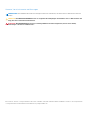 2
2
-
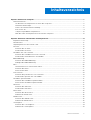 3
3
-
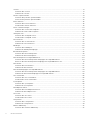 4
4
-
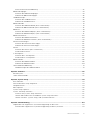 5
5
-
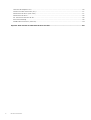 6
6
-
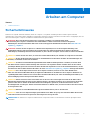 7
7
-
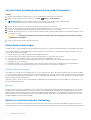 8
8
-
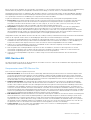 9
9
-
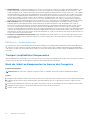 10
10
-
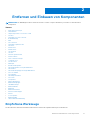 11
11
-
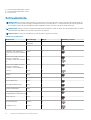 12
12
-
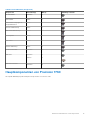 13
13
-
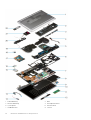 14
14
-
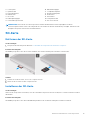 15
15
-
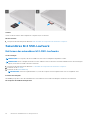 16
16
-
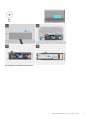 17
17
-
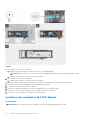 18
18
-
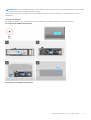 19
19
-
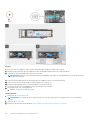 20
20
-
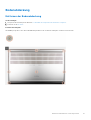 21
21
-
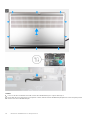 22
22
-
 23
23
-
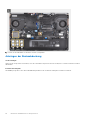 24
24
-
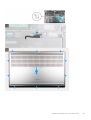 25
25
-
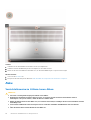 26
26
-
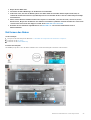 27
27
-
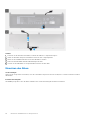 28
28
-
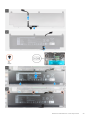 29
29
-
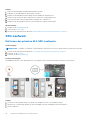 30
30
-
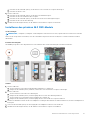 31
31
-
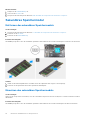 32
32
-
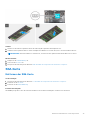 33
33
-
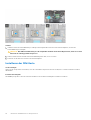 34
34
-
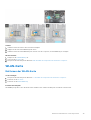 35
35
-
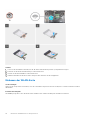 36
36
-
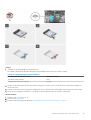 37
37
-
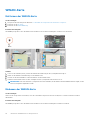 38
38
-
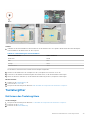 39
39
-
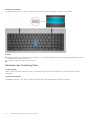 40
40
-
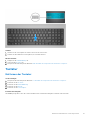 41
41
-
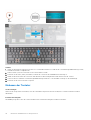 42
42
-
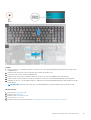 43
43
-
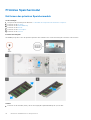 44
44
-
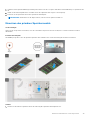 45
45
-
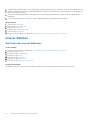 46
46
-
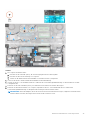 47
47
-
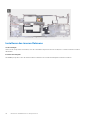 48
48
-
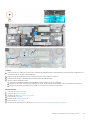 49
49
-
 50
50
-
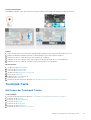 51
51
-
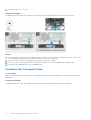 52
52
-
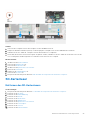 53
53
-
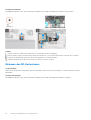 54
54
-
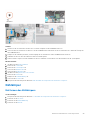 55
55
-
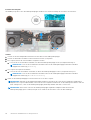 56
56
-
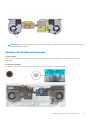 57
57
-
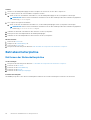 58
58
-
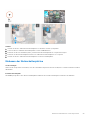 59
59
-
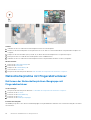 60
60
-
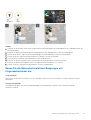 61
61
-
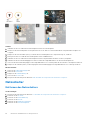 62
62
-
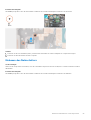 63
63
-
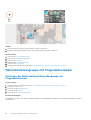 64
64
-
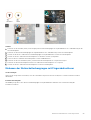 65
65
-
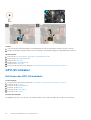 66
66
-
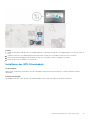 67
67
-
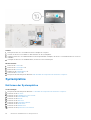 68
68
-
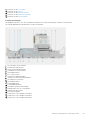 69
69
-
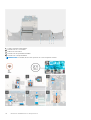 70
70
-
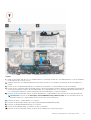 71
71
-
 72
72
-
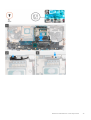 73
73
-
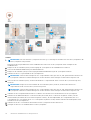 74
74
-
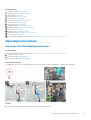 75
75
-
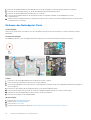 76
76
-
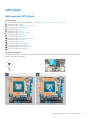 77
77
-
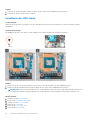 78
78
-
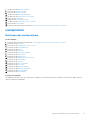 79
79
-
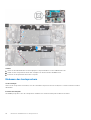 80
80
-
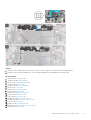 81
81
-
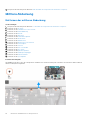 82
82
-
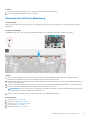 83
83
-
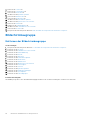 84
84
-
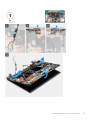 85
85
-
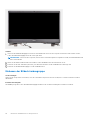 86
86
-
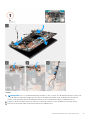 87
87
-
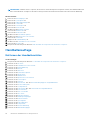 88
88
-
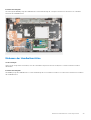 89
89
-
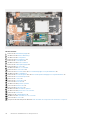 90
90
-
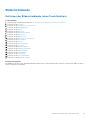 91
91
-
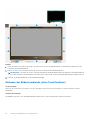 92
92
-
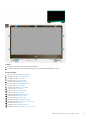 93
93
-
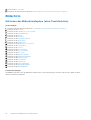 94
94
-
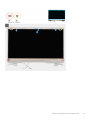 95
95
-
 96
96
-
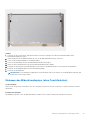 97
97
-
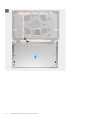 98
98
-
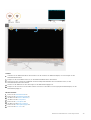 99
99
-
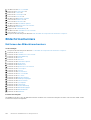 100
100
-
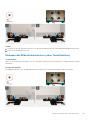 101
101
-
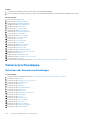 102
102
-
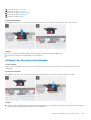 103
103
-
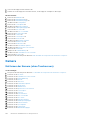 104
104
-
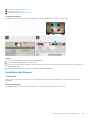 105
105
-
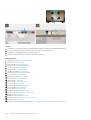 106
106
-
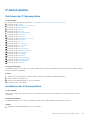 107
107
-
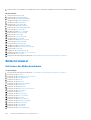 108
108
-
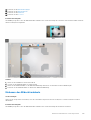 109
109
-
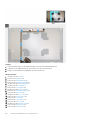 110
110
-
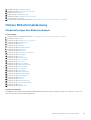 111
111
-
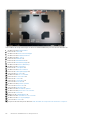 112
112
-
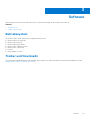 113
113
-
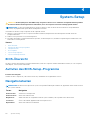 114
114
-
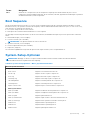 115
115
-
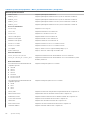 116
116
-
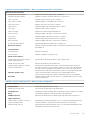 117
117
-
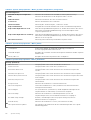 118
118
-
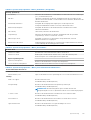 119
119
-
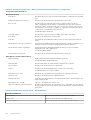 120
120
-
 121
121
-
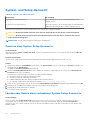 122
122
-
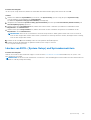 123
123
-
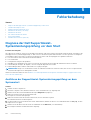 124
124
-
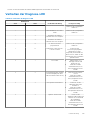 125
125
-
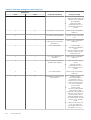 126
126
-
 127
127
-
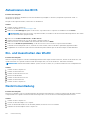 128
128
-
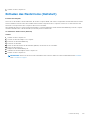 129
129
-
 130
130
Verwandte Artikel
-
Dell Precision 7560 Bedienungsanleitung
-
Dell Precision 7750 Bedienungsanleitung
-
Dell Precision 7550 Bedienungsanleitung
-
Dell Latitude 3120 Bedienungsanleitung
-
Dell Precision 7750 Bedienungsanleitung
-
Dell Precision 7550 Bedienungsanleitung
-
Dell Vostro 3581 Benutzerhandbuch
-
Dell Latitude 5421 Bedienungsanleitung
-
Dell Latitude 5420 Bedienungsanleitung
-
Dell Precision 3561 Bedienungsanleitung